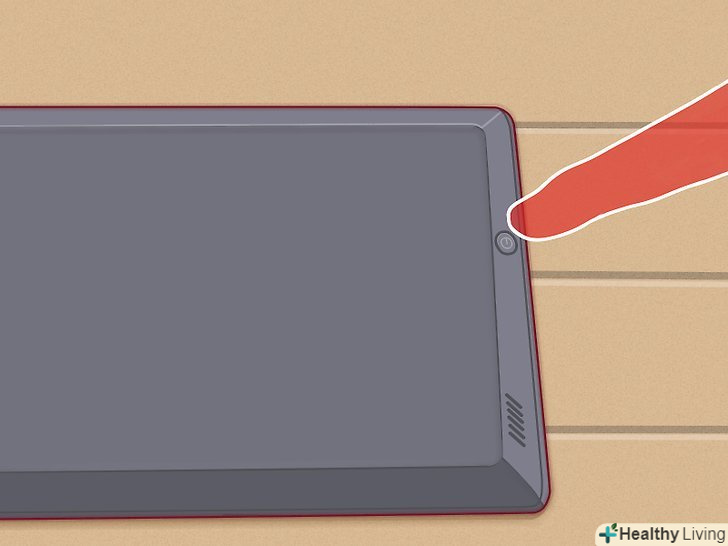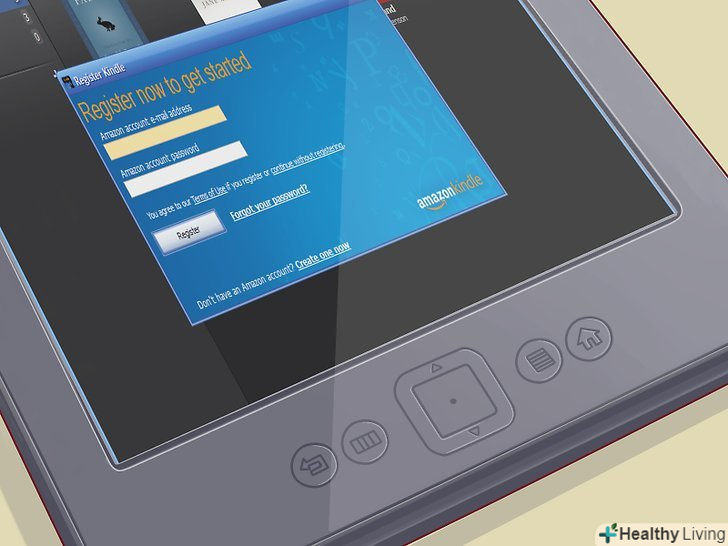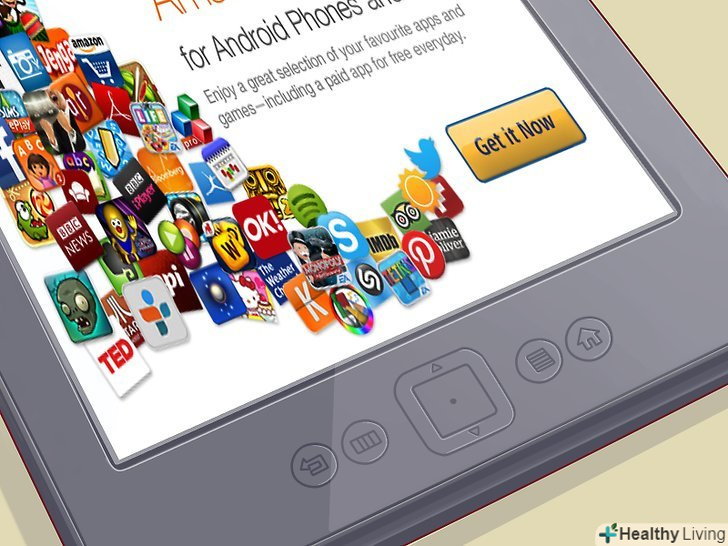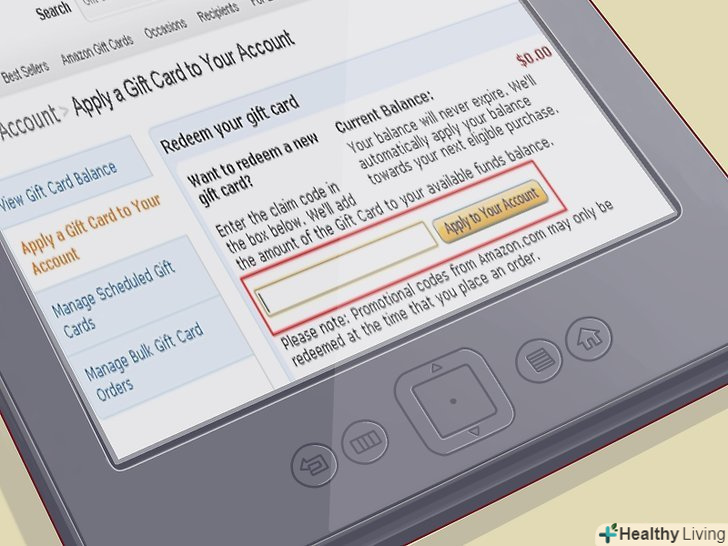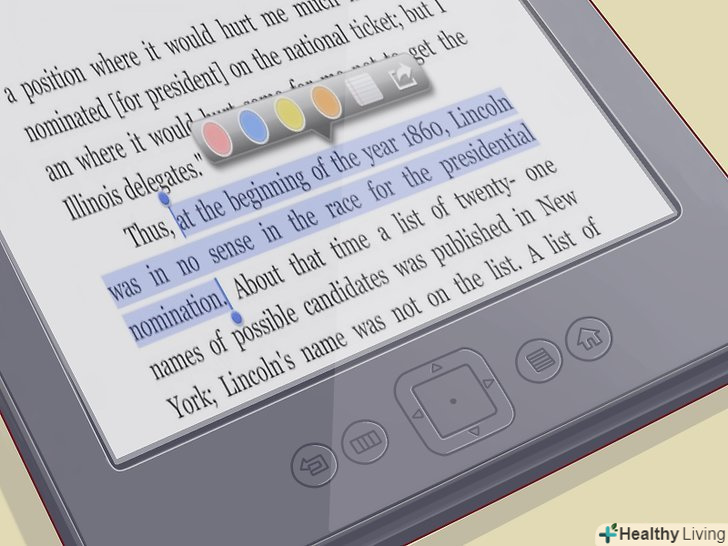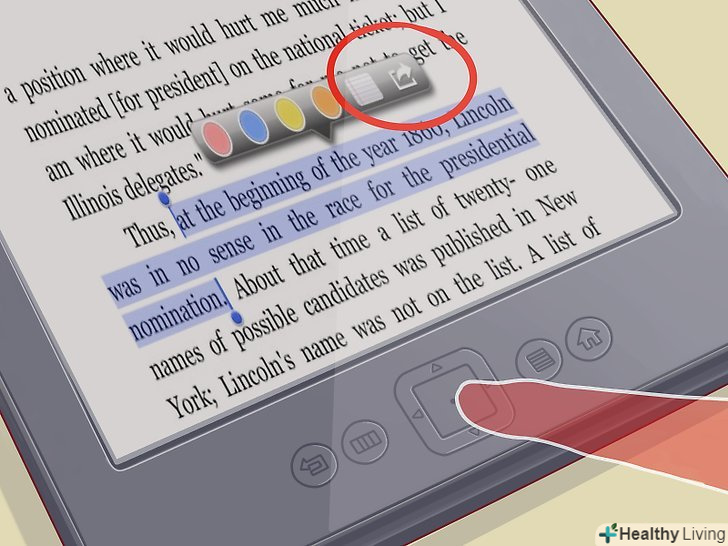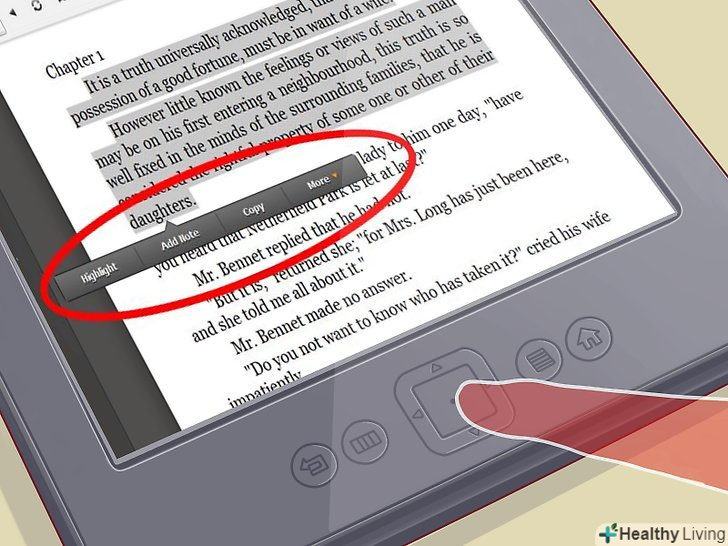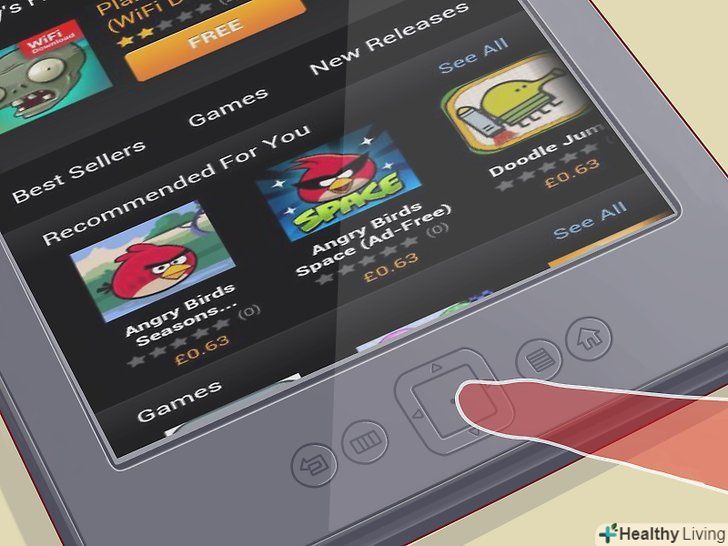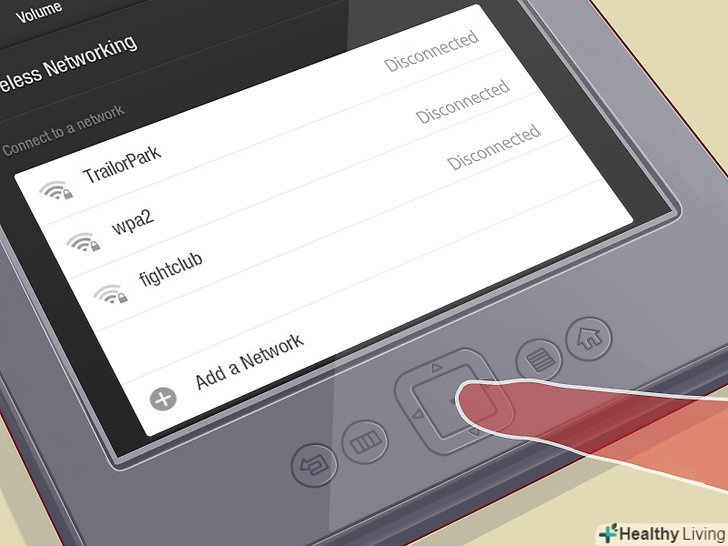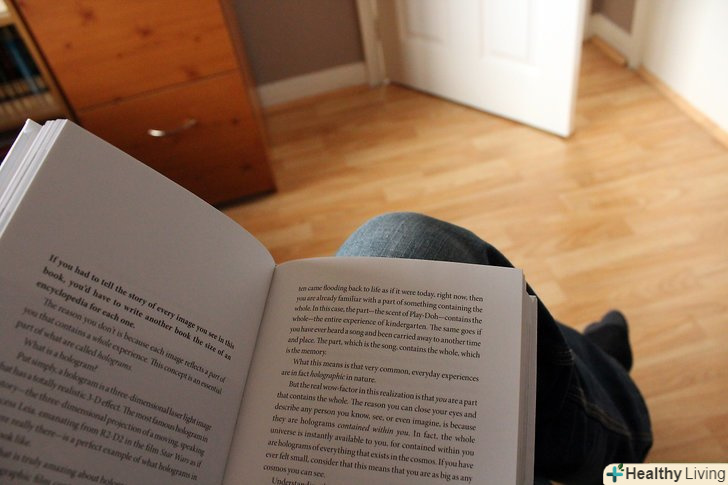Електронна книга (далі просто читалка) Amazon Kindle в роботі проста, але для людини, яка ще не тримав читалок в руках, все може бути не настільки зрозуміло і очевидно. Проте, немає приводу переживати! Пристрої сімейства Kindle взагалі славляться простотою у використанні! Ця стаття навчить вас тому, як користуватися вашої нової читалкою.
Кроки
Частина1З 3:
Основи
Частина1З 3:
 Увімкніть читалку.у нижній або задній частині корпусу читалки є перемикач або кнопка з положеннями "ВКЛ-викл" (точніше On І Off). Цілком інтуїтивно зрозумілий елемент управління, чи не так?
Увімкніть читалку.у нижній або задній частині корпусу читалки є перемикач або кнопка з положеннями "ВКЛ-викл" (точніше On І Off). Цілком інтуїтивно зрозумілий елемент управління, чи не так? Навігація. Навігація у вашій читалці, якщо у неї не сенсорний екран, здійснюється за допомогою 5-кнопкового "джойстика", двох кнопок перегортання сторінок, кнопки" Home", кнопки виклику меню, кнопки скасування і клавіатури (якщо у вашої моделі читалки вона є).
Навігація. Навігація у вашій читалці, якщо у неї не сенсорний екран, здійснюється за допомогою 5-кнопкового "джойстика", двох кнопок перегортання сторінок, кнопки" Home", кнопки виклику меню, кнопки скасування і клавіатури (якщо у вашої моделі читалки вона є).- Джойстик використовується для вибору елемента або дії натисканням відповідних клавіш. Залежно від того, яка кнопка натиснута, курсор буде переміщатися в відповідну сторону.
- Так як ми не знаємо, яка саме у вас модель читалки, скажімо в загальному - зліва і справа на корпусі повинні бути кнопки (або по одній, або по дві). Вони використовуються для перегортання сторінок вперед і назад.
- Кнопка перегортаючи назад може бути винесена окремо.
- Кнопка Home, розміщена над кнопкою переходу на наступну сторінку праворуч, при натисканні перенесе вас назад до списку книг - вашій бібліотеці, що зберігається на читалці.
- Після натискання кнопки меню буде викликано ... так, правильно, меню програми, якщо воно доступне. Навігація по меню здійснюється за допомогою джойстика.
- Кнопка скасування розташована під джойстиком і служить для скасування або переходу до попереднього вікна. Наприклад, якщо ви, читаючи книгу, випадково натиснули на посилання і перейшли на сайт, то натисніть цю кнопку і ви повернетеся назад.
- Клавіатура може бути фізичною, так і екранною. З її допомогою можна робити все те ж саме, що і за допомогою звичайної клавіатури. Через клавіатуру також можна отримати доступ до меню Редагування виду тексту.
 Активуйте Whispernet.це підключить вас до Amazon і дозволить купувати і завантажувати книги (і не тільки). Втім, спершу ще доведеться зареєструвати вашу читалку. Кнопку включення Whispernet можна знайти поруч з кнопкою включення читалки.
Активуйте Whispernet.це підключить вас до Amazon і дозволить купувати і завантажувати книги (і не тільки). Втім, спершу ще доведеться зареєструвати вашу читалку. Кнопку включення Whispernet можна знайти поруч з кнопкою включення читалки.- Деякі моделі читалок такою кнопкою не обладнані, тоді все включається через меню.
- На головному екрані викличте меню.
- Далі перейдіть до опції "Turn Wireless On / Off" і виберіть її.
 Зареєструйте Вашу читалку. щоб купувати і завантажувати книги, вам потрібно зареєструвати вашу читалку-це, власне, мало не перше, що вам треба зробити - вам адже потрібен доступ в Whispernet?
Зареєструйте Вашу читалку. щоб купувати і завантажувати книги, вам потрібно зареєструвати вашу читалку-це, власне, мало не перше, що вам треба зробити - вам адже потрібен доступ в Whispernet?- В меню знайдіть рядок Settings і перейдіть туди, далі виберіть рядок Register. Введіть своє ім'я користувача та пароль, які ви використовуєте для входу в обліковий запис Amazon.
- Якщо у вас немає облікового запису Amazon, то її треба завести до того, як ви почнете реєструвати читалку.
 Перейдіть на головний екран.це свого роду ваша Книжкова полиця, там будуть показані всі ваші покупки, синхронізовані з обліковим записом Kindle. Ви навіть можете зберігати книги в iCloud і читати за допомогою читалки... поки, само собою, у вас є доступ до Whispernet.[1]
Перейдіть на головний екран.це свого роду ваша Книжкова полиця, там будуть показані всі ваші покупки, синхронізовані з обліковим записом Kindle. Ви навіть можете зберігати книги в iCloud і читати за допомогою читалки... поки, само собою, у вас є доступ до Whispernet.[1]- На головному екрані показується наступне: опції відображення, опції сортування, назва книг і Імена їх авторів, індикатор прогресу (тобто скільки ви вже прочитали) і файли в архіві (тобто те, що зберігається на Amazon, але не завантажено на Вашу читалку).
Частина2З 3:
Робота з читалкою
Частина2З 3:
 Купуйте та завантажуйте книги.ми говоримо книги, хоча де-факто асортимент Amazon істотно ширше-там і книги, і журнали, і аудіокниги. Поки ви перебуваєте в зоні дії Whispernet, все, що ви купите, буде негайно завантажуватися на Вашу читалку.[2]
Купуйте та завантажуйте книги.ми говоримо книги, хоча де-факто асортимент Amazon істотно ширше-там і книги, і журнали, і аудіокниги. Поки ви перебуваєте в зоні дії Whispernet, все, що ви купите, буде негайно завантажуватися на Вашу читалку.[2]- Перебуваючи на головному екрані, викличте меню, потім натисніть на enter. Виберіть опцію Shopping in the Kindle Store зі списку опцій.
- Пошукайте щось конкретне-скажімо, що - небудь зі списку бестселерів або популярних газет. Втім, якщо ви ще самі не знаєте, що саме шукаєте, то ви можете почитати описи книг.
- Для покупки контенту для своєї читалки від Kindle ви будете користуватися системою 1-click, хоча завжди можна змінити налаштування, щоб упевнитися, щоб використовуєте потрібну кредитну або дебетову карту. Для цього треба зайти в обліковий запис Amazon, далі Manage Your Kindle і Kindle Payment Settings.
 Використовуйте Подарункові сертифікати.навіть з урахуванням того, що покупка книг для вашої читалки проводиться тільки через 1-click, Подарункові сертифікати для вас ніхто не відміняв. Для цього треба буде просто оновити налаштування в обліковому записі Amazon.
Використовуйте Подарункові сертифікати.навіть з урахуванням того, що покупка книг для вашої читалки проводиться тільки через 1-click, Подарункові сертифікати для вас ніхто не відміняв. Для цього треба буде просто оновити налаштування в обліковому записі Amazon.- Для цього треба зайти в обліковий запис Amazon, перейти в розділ оплати, далі Apply a Gift Certificate / Card to Your Account, далі треба вказати код сертифіката і натиснути Apply to your Account.
 Вибирайте книги на головному екрані за допомогою джойстика.щоб підтвердити вибір і почати читання, вам треба натиснути на центральну клавішу джойстика - enter.
Вибирайте книги на головному екрані за допомогою джойстика.щоб підтвердити вибір і почати читання, вам треба натиснути на центральну клавішу джойстика - enter. Знайте, якими кнопками можна перегортати сторінки.якщо у вашої читалки не сенсорний екран, то вам на допомогу прийдуть кнопки зліва і праворуч від дисплея, якими можна перегортати сторінки як вперед (&#gt;), так і назад (&#lt;).
Знайте, якими кнопками можна перегортати сторінки.якщо у вашої читалки не сенсорний екран, то вам на допомогу прийдуть кнопки зліва і праворуч від дисплея, якими можна перегортати сторінки як вперед (&#gt;), так і назад (&#lt;).- Також ймовірно, що для переходу між главами ви будете використовувати відповідні кнопки на джойстику.
- На більшості пристроїв з сенсорним екраном (крім Kindle Fire і Kindle Fire HD) ви можете просто торкатися до відповідної сторони екрану або робити перегортають руху уздовж дисплея, щоб перевернути сторінку в потрібному напрямку. Втім, у випадку з сенсорними дисплеями ви вже не зможете переміщатися між главами інакше, крім як через зміст (якщо воно у книги є).
 Виділяйте фрагменти тексту.за допомогою джойстика переведіть курсор в початок фрагмента, потім виділіть його і, коли закінчите, натисніть кнопку "Select".
Виділяйте фрагменти тексту.за допомогою джойстика переведіть курсор в початок фрагмента, потім виділіть його і, коли закінчите, натисніть кнопку "Select".- Ви також можете відключити відображення " популярних фрагментів "(стосується куплених книг). На головній сторінці викличте меню, перейдіть в Налаштування і вимкніть відображення популярних фрагментів.
 Діліться фрагментами з друзями з вашої читалки. виділіть фрагмент тексту (див.вище), але не тисніть enter, як якщо б ви його виділяли, А натисніть alt+enter. З'явиться діалогове вікно, в якому ви можете вибрати опцію share, щоб поділитися бажаним фрагментом.
Діліться фрагментами з друзями з вашої читалки. виділіть фрагмент тексту (див.вище), але не тисніть enter, як якщо б ви його виділяли, А натисніть alt+enter. З'явиться діалогове вікно, в якому ви можете вибрати опцію share, щоб поділитися бажаним фрагментом. Додайте власні нотатки та коментарі.виберіть фрагмент тексту, до якого хочете написати коментар. У нижній частині екрана з'явиться віконце з написом " Begin typing to start a note or click to start a highlight "(прим.- Amazon Kindle офіційно не поставляються в Росію і не підтримують російську мову, так що напис буде саме такий... якщо, звичайно, на ваш пристрій не встановлений джейлбрейк). Введіть текст, який хочете написати, потім натисніть "Save Note" в нижній правій частині екрана.
Додайте власні нотатки та коментарі.виберіть фрагмент тексту, до якого хочете написати коментар. У нижній частині екрана з'явиться віконце з написом " Begin typing to start a note or click to start a highlight "(прим.- Amazon Kindle офіційно не поставляються в Росію і не підтримують російську мову, так що напис буде саме такий... якщо, звичайно, на ваш пристрій не встановлений джейлбрейк). Введіть текст, який хочете написати, потім натисніть "Save Note" в нижній правій частині екрана.
Частина3З 3:
Просунуті можливості
Частина3З 3:
 Завантажуйте різні програми.Читалка зовсім не обов'язково повинна бути тільки для читання, туди можна завантажити безліч самих різних додатків! Викличте меню на головній сторінці і виберіть Apps.
Завантажуйте різні програми.Читалка зовсім не обов'язково повинна бути тільки для читання, туди можна завантажити безліч самих різних додатків! Викличте меню на головній сторінці і виберіть Apps.- Ви можете завантажити додатки соціальних мереж - Facebook, Twitter, Tumblr і т. д. власне, якщо ви хочете ділитися зі світом новинами про те, що ви читаєте і що вам подобається в цих книгах, то такі додатки послужать вам вірну службу
- Ви також можете завантажити додаток Netflix (якщо у вас є відповідний обліковий запис) або НВО, щоб дивитися фільми і шоу прямо з читалки.
- Навіть ігри можна завантажити на читалку! Наприклад, безкоштовні версії Candy Crush Saga, Words with Friends та інші ігри.
- Сайдлоадінг (установка додатків з невідомих джерел) - це відмінний спосіб встановити на вашу читалку такі додатки, які недоступні через Amazon. В цьому випадку вам треба зайти в Налаштування, далі more, далі Device, а далі-знайти фразу "Allow Installation of Applications" або "Apps from Unknown Sources" і активувати цю опцію. Після цього ви зможете завантажувати додатки зі сторонніх джерел додатків для Android. Для цього потрібно вийти з читалки в мережу, перейти на сайт, з якого передбачається завантажити додаток, знайти додаток і натиснути на кнопку "Download" або аналогічну. Потім зайдіть на магазин додатків Amazon і завантажте там додаток ES File Explorer (це допоможе вам з пошуком додатків від сторонніх видавців). Коли то завантажиться, відкрийте його і зайдіть в папку downloads. Там ви знайдете завантажене вами додаток. Виділіть його, погодьтеся з усім і натисніть Install. Коли додаток встановиться, відкрийте його.
 Конвертуйте PDF-файли. На жаль, Kindle відкриває .pdf так, як якщо б розмір сторінки тексту строго збігався з розміром екрану. Іншими словами, текст може стиснути просто до непристойності і нечитабельності. Щоб уникнути цього, треба відправити .pdf файл на свою читалку зі словом "convert" в темі листа. Тоді Kindle сконвертує .pdf у свій формат.
Конвертуйте PDF-файли. На жаль, Kindle відкриває .pdf так, як якщо б розмір сторінки тексту строго збігався з розміром екрану. Іншими словами, текст може стиснути просто до непристойності і нечитабельності. Щоб уникнути цього, треба відправити .pdf файл на свою читалку зі словом "convert" в темі листа. Тоді Kindle сконвертує .pdf у свій формат.- Втім, це експериментальна функція, яка не завжди дає якісний результат. Проте, краще вже так!
- І так, ви можете завантажувати собі на читалку .pdf, як конвертовані в рідний формат Kindle, так і немає (і ви можете читати їх замість книг).
 Вирішення проблем.на жаль, навіть читалки від Аmazon можуть раптом почати працювати неправильно. Причин тому-тьма, і велика їх частина може бути виправлена лише фахівцем. Втім, перш ніж панікувати і шукати адресу найближчого сервісного центру, варто дещо перевірити самостійно-але, зрозуміло, не тоді, коли читалка постійно перегрівається, такого роду проблеми вимагають заміни комплектуючих.
Вирішення проблем.на жаль, навіть читалки від Аmazon можуть раптом почати працювати неправильно. Причин тому-тьма, і велика їх частина може бути виправлена лише фахівцем. Втім, перш ніж панікувати і шукати адресу найближчого сервісного центру, варто дещо перевірити самостійно-але, зрозуміло, не тоді, коли читалка постійно перегрівається, такого роду проблеми вимагають заміни комплектуючих.- Якщо ваш екран застиг або серйозно підвисає, то затисніть і тримайте протягом 20 секунд кнопку включення. Потім відпустіть кнопку, але ще 20 секунд знову натисніть її. Повинен відобразитися стартовий екран. Причин появи" застиглого " екрану може бути безліч - від застарілої прошивки і забитої пам'яті до перегріву і низького заряду батареї.
- Електронна пошта не працює? Так, буває. Іноді вона взагалі не включається, іноді працює, але лише якийсь недовгий час. У будь-якому випадку, це дратує. Кращий спосіб впоратися з цим - завантажити стороннє додаток К-9 або Kaiten mail, або купити додаток Enhanced Mail.
- Проблеми з виходом в мережу можуть доводити до білого каления, адже якщо немає зв'язку, то немає і можливості купити книги! В такому випадку вам треба перевірити підключення (верхній правий кут екрану). Якщо сигнал слабкий, але все ж він є, то перезавантажте читалку. Також перевірте рівень заряду батареї-іноді це впливає на якість зв'язку.
Поради
- В Kindle можна робити закладки!
- Whispernet не скрізь доступний. Зайдіть на amazon.com, щоб перевірити, чи перебуваєте ви в зоні покриття.
- Через Kindle можна сидіти в мережі і навіть слухати музику. Проте, ця стаття-лише про роботу з книгами.
- Вимкніть Whispernet, щоб батарея розряджалася повільніше. Тим, хто рідко купує книги, або не купує їх взагалі, або закачує їх тільки через USB, повинно вистачити заряду батареї приблизно на місяць. Тим же, хто досить часто користується Whispernet, заряду батареї повинно вистачати на тиждень. Самим же затятим книголюбам і зовсім доведеться постійно тримати пристрій на зарядці.
- Контент може бути синхронізований між усіма вашими зареєстрованими пристроями від Kindle-для цього потрібно просто натиснути кнопку "Check for New Items".
Попередження
- На жаль, впорядкувати вашу колекцію по серії книг не вийде-Amazon просто не підтримує таку функцію, йому не вистачає для цього даних.
- Amazon може збирати дані про те, на якому місці ви припинили читання.
- Змінити зображення робочого столу на Kindle поки що не можна.